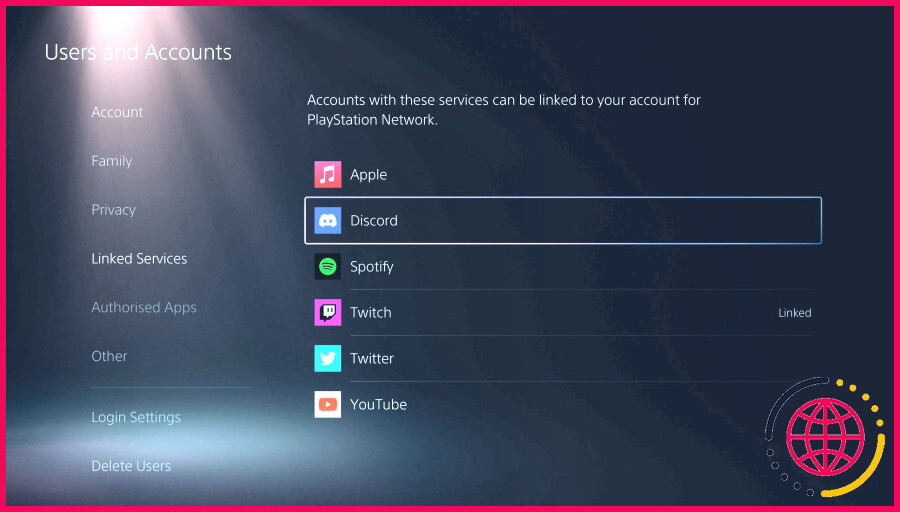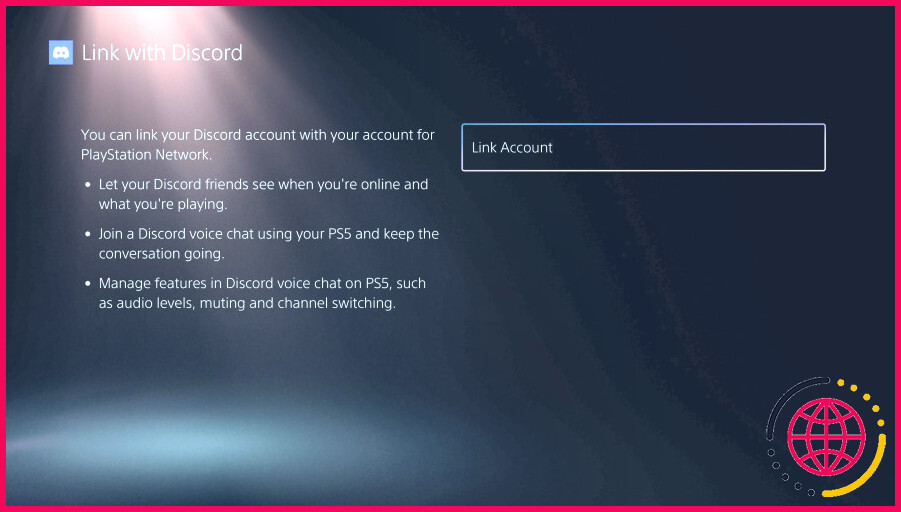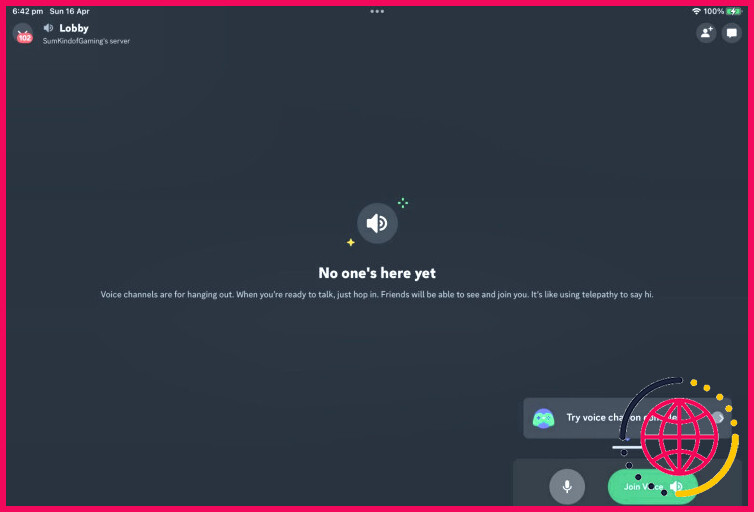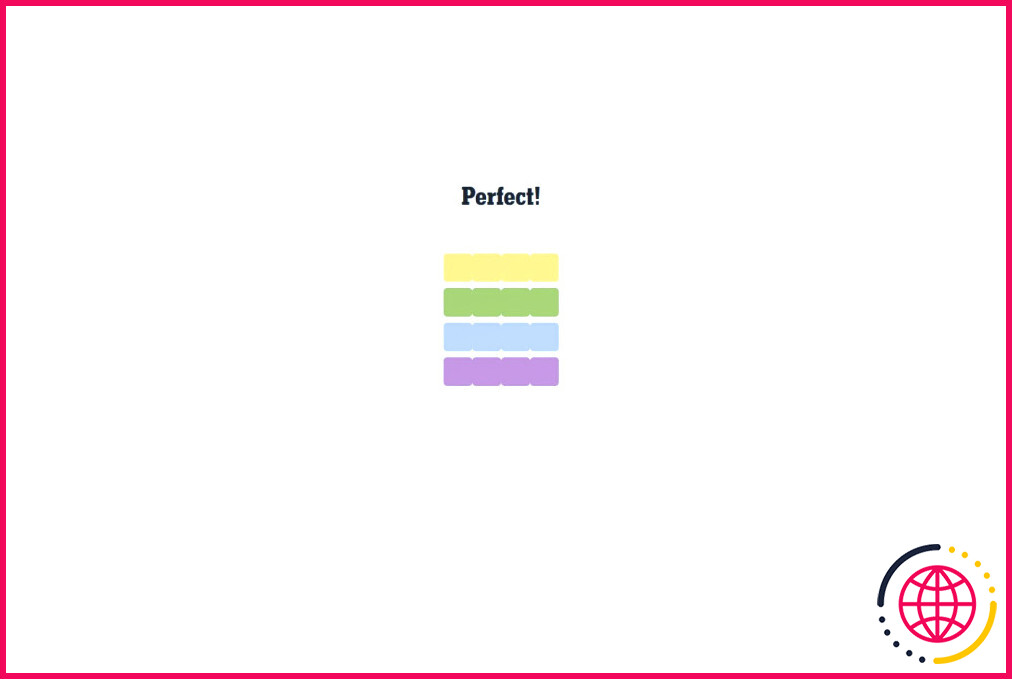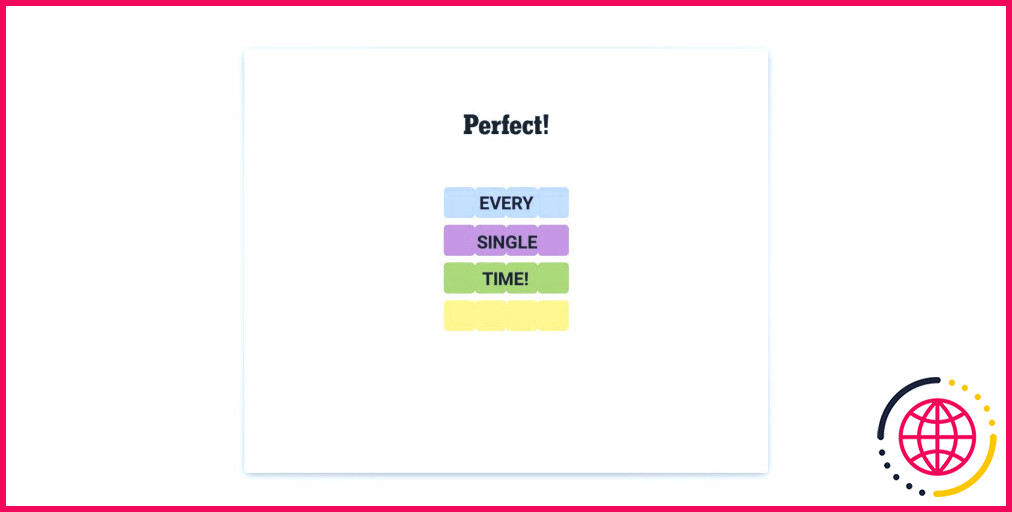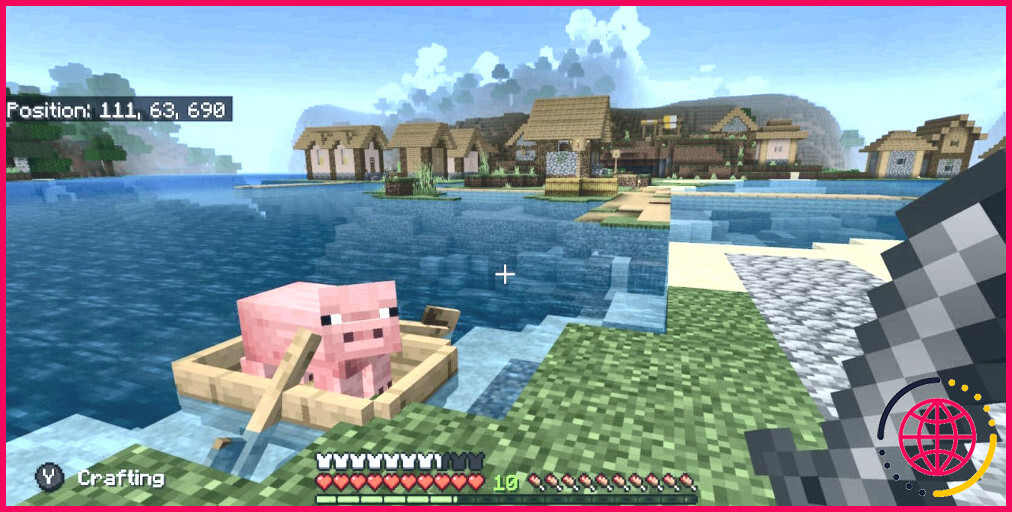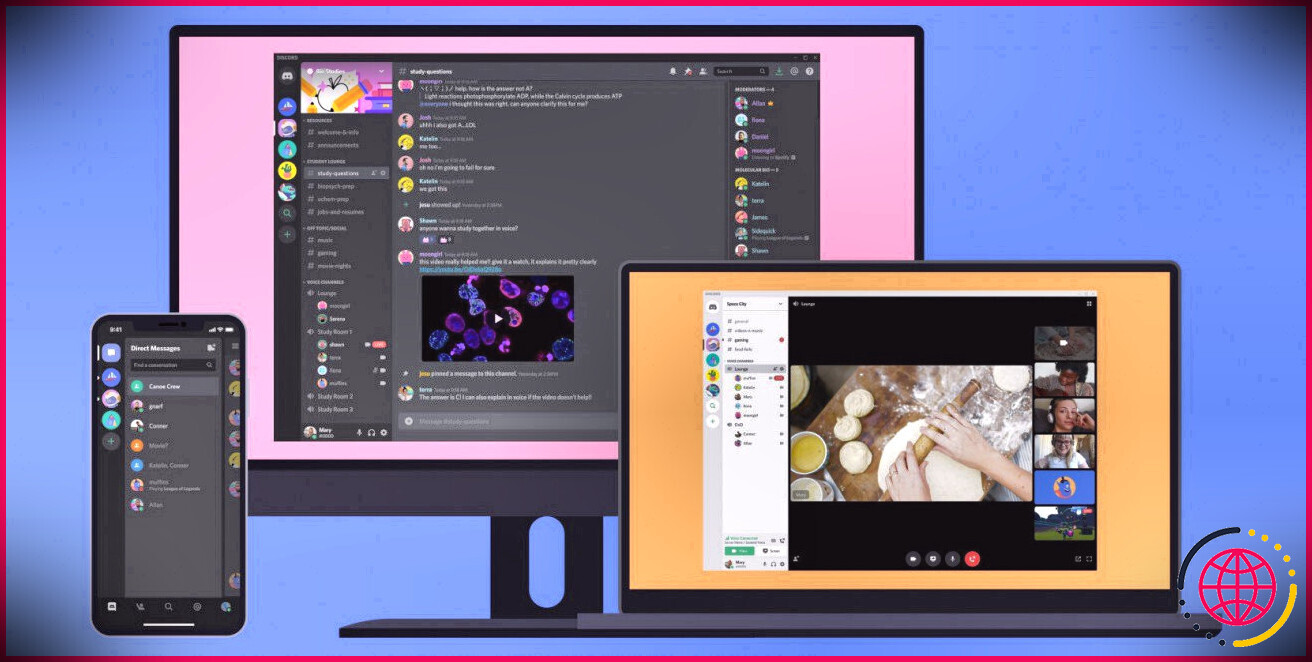Comment utiliser le chat vocal avec des amis sur votre PS5 en utilisant Discord
Parfois, après une longue journée de travail, la seule chose qui soit meilleure que de jouer, c’est de jouer avec des amis. Le chat vocal sur la PlayStation 5 est l’un des meilleurs moyens de discuter avec des amis tout en jouant, mais tout le monde n’a pas de compte PSN.
Ce que beaucoup de joueurs ont, c’est Discord, et vous pouvez relier votre compte Discord à votre PS5 et discuter avec vos amis par chat vocal. Cette fonction n’est pas aussi simple que de télécharger l’application Discord sur votre PS5 et de vous connecter. Si vous souhaitez apprendre à utiliser Discord sur votre PS5, vous êtes au bon endroit.
Pourquoi me serait-il utile de relier mon Discord à ma PS5 ?
Pour pouvoir utiliser le chat vocal sur la PS5, vous et vos amis devez disposer d’une PlayStation et d’un compte PlayStation Network. Mais il existe de nombreux jeux multijoueurs et multiplateformes, alors que se passe-t-il si vous voulez dialoguer avec votre ami qui joue sur sa Xbox ?
Eh bien, avant une mise à jour, soulignée sur un PlayStation Blog vous ne pouviez pas. Sauf si vous les appeliez au téléphone à l’ancienne ou si le jeu avait sa propre fonction de chat vocal intégrée comme Fortnite, par exemple. Mais en utilisant Discord pour le chat vocal sur votre PS5, vous pouvez parler à n’importe lequel de vos amis Discord sur le jeu depuis le confort de votre canapé, pas besoin de PC.
Depuis un certain temps, il est possible de lier des comptes sociaux comme Discord à la Xbox. Mais, heureusement pour les joueurs de PS5, PlayStation a également rejoint le chat.
Comment relier mon compte Discord à ma PS5 ?
Lier votre compte Discord à votre PS5 est un processus assez simple et facile. Tout ce dont vous avez besoin, c’est de votre PS5, d’un compte Discord et d’un PC ou d’un appareil mobile. Une fois que vous avez rassemblé ces éléments nécessaires, vous pouvez commencer à relier vos comptes. Voici comment procéder :
- Ouvrez le Paramètres sur votre PS5.
- Faites défiler vers le bas jusqu’à Utilisateurs et comptes.
- Sélectionnez Services liés.
- Sélectionner Discorde dans les options à droite.
- Appuyez sur Lier le compte.
- Si vous acceptez les conditions générales, appuyez sur Accepter et continuer.
Vous recevrez alors un code unique à huit chiffres que vous utiliserez pour relier vos comptes. Cette page vous fournira également un code QR que vous pourrez scanner avec votre appareil mobile pour ouvrir le navigateur web nécessaire. Vous pouvez également vous rendre sur le site discord.com/activate depuis votre PC.
Une fois le navigateur web chargé, saisissez le code à huit chiffres et appuyez sur Lier les comptes. Une fois que vous avez fait cela, vous êtes libre d’utiliser le chat vocal Discord sur votre PS5.
Comment transférer mes discussions Discord sur ma PS5 ?
Comme il n’y a pas d’application Discord disponible sur la PS5, il n’est pas aussi simple de se connecter à l’application sur votre PlayStation pour participer à une discussion. Mais c’est tout de même très facile. Voici comment utiliser Discord pour dialoguer sur votre PS5 :
- Ouvrez Discord sur votre PC ou votre appareil mobile.
- Sélectionnez le chat vocal auquel vous souhaitez participer.
- Juste au-dessus de l’icône Rejoindre la voix vous verrez un autre bouton qui dit Essayez le chat vocal sur la console ! Sélectionnez-le pour continuer.
- Appuyez sur Rejoindre sur PlayStation.
- Sélectionnez le code unique qui s’applique à votre PlayStation pour vous connecter.
Votre chat vocal sera alors transféré sur votre PlayStation, et le chat devrait commencer immédiatement à passer par votre casque et votre microphone. Vous pouvez discuter sur votre PS5 avec des écouteurs sans fil ou un casque filaire si vous ne disposez pas d’un dongle Bluetooth.
Vous pouvez désormais jouer à des jeux comme Among Us avec vos amis depuis différents appareils sur le même canal de chat vocal. Ou bien, vous pouvez simplement retrouver vos amis tout en vous baladant dans New York dans la peau de Spider-Man sur votre PS5.
Utilisez Discord pour discuter à votre guise avec votre PS5
Discord est l’une des applications les plus utilisées pour le chat vocal et peut rassembler des joueurs de différentes plateformes. Qu’il s’agisse de jeux ou non, la facilité avec laquelle vous pouvez vous connecter à un chat vocal Discord depuis votre PS5, confortablement installé dans votre canapé, changera la donne pour beaucoup.
S’abonner à notre newsletter
Pouvez-vous parler sur Discord sur PS5 ?
Oui, depuis le 8 mars 2023, le chat vocal Discord est disponible pour la PS5, comme annoncé sur le site Web de Discord. Les utilisateurs de PS5 peuvent désormais utiliser le chat vocal via Discord sur leur PlayStation 5. Avant cela, certains utilisateurs ont pu tester la version bêta de Discord qui est devenue disponible en février 2023.
Comment parler à vos amis sur Discord lorsque vous jouez à la PS5 ?
Sélectionnez Afficher le chat vocal Discord à partir de la notification sur l’écran de votre console PS5 pour ouvrir la carte de chat vocal Discord. Vous pouvez également sélectionner la carte de chat vocal à partir du centre de contrôle. Utilisez le micro intégré de votre manette ou un casque pour parler avec les autres membres du chat vocal.
Comment parler sur Discord et jouer sur la console ?
Depuis l’application mobile Discord
- Ouvrez le serveur avec le canal vocal souhaité et rejoignez le canal.
- Sélectionnez Essayer le chat vocal sur la console !
- Sélectionnez Transférer sur Xbox.
- Sélectionnez votre console, puis sélectionnez Transférer l’audio.